在電子郵件中添加 GIF 的簡單指南
已發表: 2021-12-24我們大多數人都對電子郵件如此熟悉,以至於許多人可能認為他們已經了解了有關它的一切。 然而,有些人可能會驚訝地發現電子郵件仍然有一些令人驚訝的技巧。 其中之一是使用動畫 GIF 的能力,這在過去十年中已成為在線交流的一個非常普遍的特徵。
如果您希望您的電子郵件趕上互聯網趨勢,動畫 GIF 應該是您需要考慮將其納入您的電子郵件營銷活動的東西。 在本文中,我將向您解釋如何通過幾個簡單的步驟將 GIF 添加到您的電子郵件中。 首先,讓我們快速瀏覽一下有關 GIF 的一些基礎知識。
在電子郵件中使用 GIF 的好處

從技術上講,GIF 是一種圖片格式,但與 JPG 或 PNG 不同,它包含多個圖像,這些圖像一個接一個地顯示以產生運動錯覺。 此功能使 GIF 成為在電子郵件活動中難以使用的視頻的絕佳替代品。 以下是 GIF 成為電子郵件營銷人員的絕佳工具的一些主要原因:
- GIF 可以引起注意。 與靜態圖像和文本相比,GIF 更能吸引註意力,讓您的信息更易於理解。 例如,為了說服人們盡量減少塑料的使用,他們可能會收到一封電子郵件,其中包含關於塑料風險的有說服力的文字。 但是電子郵件頂部的關於塑料使用後果的富有表現力的 GIF 是讓訂閱者閱讀它的原因。
- GIF 可以提高點擊率。 像 GIF 這樣的交互式內容可以幫助提高點擊打開率。 最簡單的例子是電子郵件中的動畫 GIF 通過閃爍或閃爍使 CTA 按鈕更加明顯。 通過富有想像力的使用,GIF 可以逗觀眾並鼓勵他們點擊。 例如,展示拆箱新產品的第一時間會引起一種陰謀感,並讓您的訂閱者點擊進入您的網站 deu 好奇心。
- GIF 有助於更輕鬆地展示產品的功能。 客戶認為視頻內容有助於理解產品。 在電子郵件促銷中,您可以用 GIF 替換視頻,以簡要介紹您的新產品、服務功能或應用程序功能。 它可能是不同角度的新耳機模型圖像、任務跟踪程序的屏幕記錄或保修服務流程的移動信息圖。
閱讀更多:
- 最佳萬聖節電子郵件主題行
- 最佳感恩節電子郵件主題行
- 電子郵件營銷的最佳字體
- 什麼是電子郵件中的 P/S?
在電子郵件中使用 GIF 時的注意事項
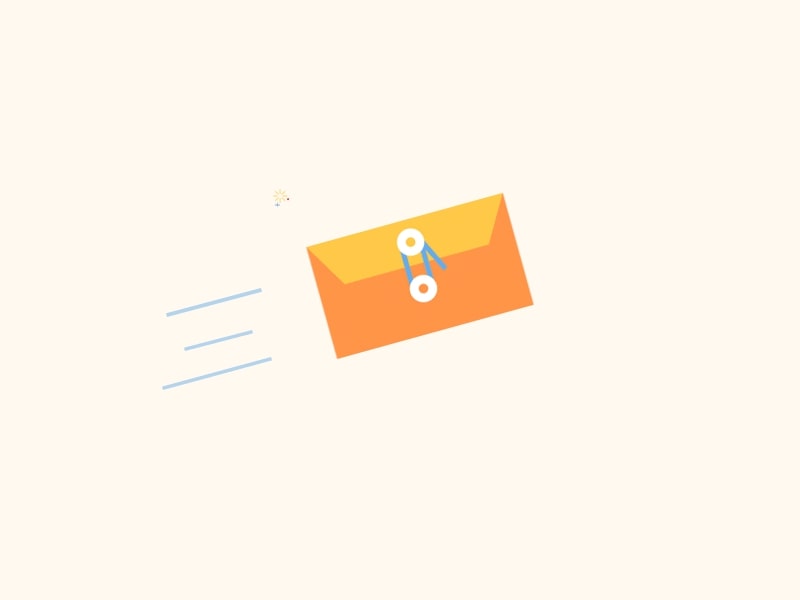
在將 GIF 用於電子郵件時,您需要避免一些事情。
郵箱支持
別擔心:最受歡迎的兩種電子郵件服務——Gmail 和 iOS 郵件——支持 GIF。 這同樣適用於幾乎所有桌面、網絡和移動平台。 唯一要記住的是 Outlook 2007、2010 和 2013 只顯示動畫的第一幀。 因此,為了安全起見,如果您使用 Outlook,最好將最重要的細節(例如 CTA 或標題)放在第一幀中。
GIF 大小
確保您的 GIF 大小小於 1 MB,因為互聯網連接速度較慢的桌面用戶和智能手機用戶佔打開的所有電子郵件的 49%。 文件越大,完全加載所需的時間越長,您的訂閱者將向下滾動而看不到它。 幸運的是,有數百種 GIF 壓縮工具,僅舉幾例:
- 伊茲吉夫
- 愛愛IMG
- 壓縮機.io
此外,請注意 GIF 的寬度。 大多數電子郵件的寬度為 600 像素,因此請務必將 GIF 寬度保持在此範圍內。 如果您的電子郵件模板有多個列,請相應減小 GIF 的大小。 例如,如果您的電子郵件有兩列,則 GIF 應該是 300 像素。
可訪問性問題
視覺障礙會導致觀看動畫內容的困難,高幀率和閃爍會引發癲癇發作。 因此,請確保將閃爍限制為每秒 3 次,避免高對比度的過渡和紅色閃爍。 為您的 GIF 使用替代文本,使屏幕閱讀器用戶可以訪問您的電子郵件。
版權
GIF 和其他圖像與任何其他創意作品一樣受版權保護。 但是,對於合法使用該做和不該做的事情並沒有具體的規則。 以下是一些需要遵守的經驗法則:
- 不要使用來自未知/不受信任來源的 GIF。
- 如果需要,請徵得來源的許可
- 始終相信來源
為您推薦:使用 AVADA Email Marketing Free 輕鬆將 GIF 上傳到您的電子郵件中! Shopify Abandoned Cart Recovery 不僅僅是一個電子郵件生成器,它還簡化了您在進行營銷和獲取更多客戶方面的工作量。 該應用程序為自動化電子郵件和時事通訊電子郵件提供了各種電子郵件模板。 此外,對於剛開始網站的人來說,使用 AVADA 電子郵件營銷表格收集電子郵件從未如此簡單。 現在您手中的多合一營銷工具,在此處了解更多信息。
創建自己的 GIF 的最佳工具。
使用 MakeAGIF 創建 GIF

MakeAGIF 是一種流行的 GIF 解決方案,可讓您從 YouTube 和 Facebook 視頻或現有照片和視頻創建動畫。 如果您需要輕鬆創建 GIF 並且幾乎不需要編輯,這是一個很酷的工具:只需更改動畫長度、添加文本、表情符號和一些簡單的效果。 要從 YouTube 視頻製作 GIF,請添加一個鏈接,處理將立即開始。
MakeAGIF 使用簡單,因為所有處理都在一個步驟中完成。 但是,免費版也有一些缺點:
- 僅限低分辨率和中等分辨率的 GIF;
- GIF 總長度為 20 秒。
您需要以每月 12 美元的價格升級到高級帳戶,並提供 3 天免費試用以使用更高級的功能。
使用 Giphy 創建 GIF

Giphy 是一款免費的 GIF 編輯器,可讓您從多個圖像、上傳的 GIF 或視頻、YouTube 或 Vimeo 視頻的鏈接或 Giphy 庫創建動畫。 這個 GIF 製作器的優點在於您創建的 GIF 沒有附加水印。
上傳和編輯您的文件:添加標題、過濾器和貼紙。 您還可以繪製一些東西並將其添加到您的 GIF 中。 最後,輸入標籤,如果有,請參考原始 GIF。 之後,您可以將 GIF 上傳到 Giphy。
有兩種方法可以使用您的新 GIF:通過右鍵單擊並選擇“另存為”下載它或通過複製鏈接共享它。 除了常規鏈接外,還有其他鏈接可用於在社交媒體上分享您的 GIF,以及用於將其嵌入您的網站的 HTML 代碼。
使用 Gifpal 創建 GIF


Gifpal 是一個免費的在線工具,用於將圖片製作成 GIF 動畫。 選擇你的 GIF 的大小,一張一張上傳幀圖像,改變它們的長度和順序,然後保存結果。 該服務唯一的缺點是右上角有一個小水印“GIFPAL”。
從 YouTube 視頻創建 GIF
如果您想從 YouTube 視頻製作 GIF,您甚至不需要轉移到另一個網站。 打開視頻選項卡並在地址欄中的“YouTube”前面輸入單詞“gif”。 像這樣: www。 Youtube.com / 觀看 ... www.gifYoutube.com / 觀看 ....
單擊“Enter”進入 gifs.com 上的 GIF 編輯器。 在這裡,您可以為您的 GIF 添加各種標題、貼紙和效果。 您可以調整顏色、亮度、添加模糊、設置填充區域以及水平和垂直翻轉。
完成修改後,生成 GIF。 除非您支付每月 1.99 美元的付費服務,否則您無法刪除水印。 在最後階段,選擇您的 GIF 是公開的還是私有的。 最終文件可以兩種大小下載:原始文件或壓縮文件。 否則,您可以在社交媒體上複製和分享鏈接或將 GIF 添加到您的網站。
您可以在 Gifs.com 上編輯您上傳的視頻以及來自 Vine 和 Instagram 的視頻。 這些功能可以在主頁選項卡上找到。 要前往那裡,請按頁面左上角的 gif 圖標。
如何在電子郵件中添加動畫 GIF
了解 Internet 上的最新趨勢是不夠的。 您還需要知道如何利用它們。 大多數人都知道如何在 Twitter 和 Facebook 上使用 GIF,但說到電子郵件,很多人卻一無所知。 為了給您的電子郵件營銷活動增添色彩並吸引潛在客戶的注意,這裡有一個簡單的指南,可以將動畫 GIF 合併到您的電子郵件中。
1.複製GIF的鏈接

如果您找到了您正在尋找的正確 GIF,您的第一反應是右鍵單擊它並將其保存到您的計算機上。 問題是這不起作用,因為您的計算機只保存一幀 GIF,而不是所有幀。 而且,眾所周知,視頻只是快速連續的幾張圖像,會產生運動的錯覺。 GIF 的一幀對你沒有任何好處。
您需要做的是複制 GIF 的鏈接,這可以通過多種方式完成,具體取決於 GIF 來源。 如果您是從 GIF 網站(例如 Giphy)獲取的,您可以通過 GIF 旁邊的提示輕鬆複製該鏈接。 這些網站還提供了一系列用於復制鏈接的選項,例如創建短 URL、GIF 的壓縮版本和 HTML5 版本。 如果您不在 GIF 網站上,但在 Internet 上的其他地方找到了 GIF,您只需右鍵單擊 GIF,然後選擇“複製圖像地址”選項。
2. 打開您的電子郵件帳戶
複製所選 GIF 的鏈接地址後,您現在可以將其添加到您的電子郵件帳戶中。 在去那裡的路上,確保你沒有復制其他東西,比如收件人的電子郵件地址,因為你會錯過 GIF 圖片地址,你將不得不從頭再來。 現在,像往常一樣打開一個“新電子郵件”窗口。
3.導航到“插入照片”部分
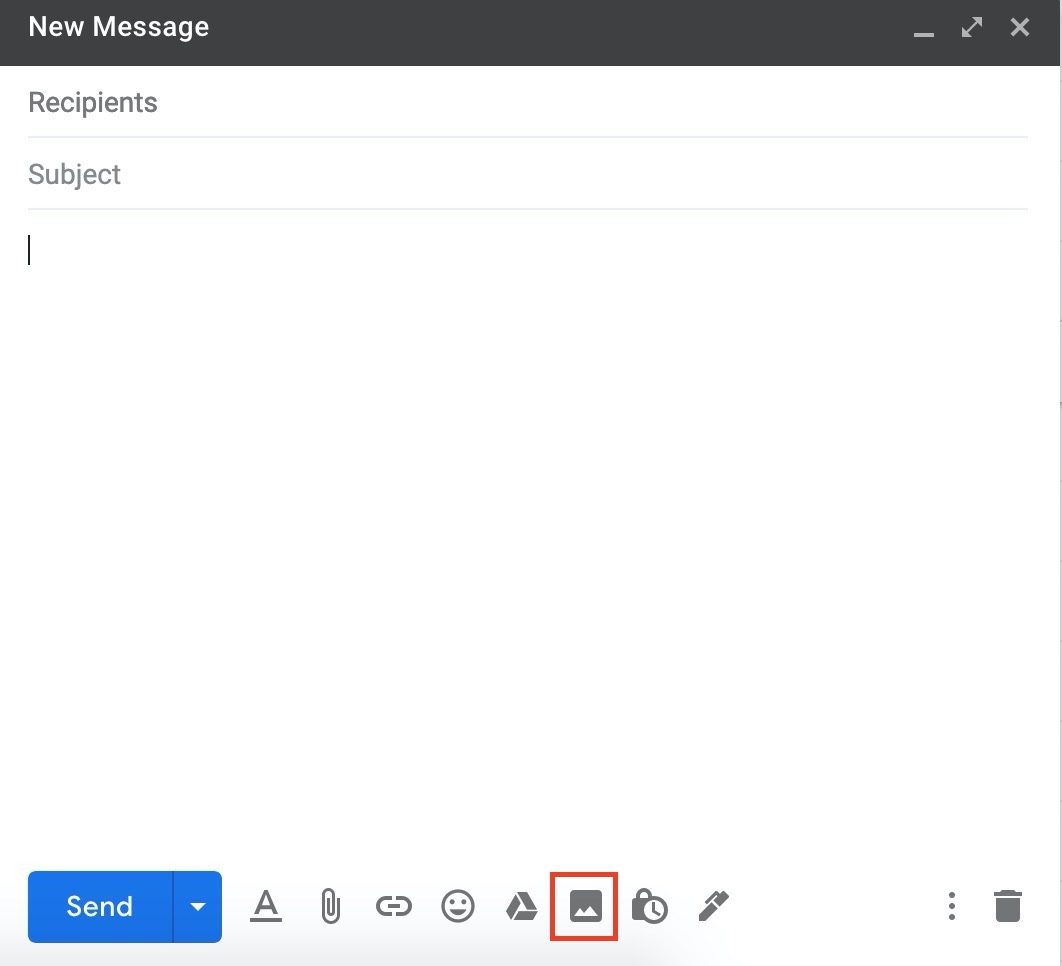
進入新的電子郵件窗口後,您應該會在底部看到一個圖標; 它的形狀像一個正方形,裡面有山。 單擊該按鈕,您將被帶到“照片插入”部分。 從這裡,您將看到四個選項卡:“照片”、“相冊”、“上傳”和“網址”。 對於 GIF,您需要選擇“網址”。
4.粘貼圖片地址

還記得你一直小心翼翼不要丟失的 GIF 鏈接地址嗎? 現在很關鍵,因為這是它開始使用的地方。 您應該注意到一個標有“在此處粘貼圖像 URL”的空欄。 右鍵單擊空欄,然後選擇“粘貼”選項。 當你這樣做時會發生兩件事。 空欄現在填充了 GIF 圖片地址,並且 GIF 本身出現在欄下方。
5.點擊“插入”

現在,您需要做的就是選擇“插入”,這是屏幕左下方的藍色按鈕。 之後,您將返回“新電子郵件”窗口,您現在將在電子郵件正文中看到您的 GIF。
6. 玩你的 GIF
這就是您在電子郵件中添加 GIF 的方式。 容易,對吧? 您已經掌握了查找 GIF、複製其圖像地址並將其合併到您的電子郵件地址的藝術。 但這可能不是您需要做的所有事情。
您的 GIF 可能有點太大,或者可能不是您想要的位置。 您需要做的就是單擊 GIF 來解決此問題。 這樣做時,您會發現 GIF 周圍出現藍色輪廓。 您可以通過按住此藍色輪廓的角輕鬆地縮放圖片以適合您的意圖。 如果這太多了,輪廓下方還有提示會自動將圖像縮放到預設規格,包括“小”、“最適合”和“原始尺寸”。
這些步驟是否適用於每個電子郵件提供商?
上面介紹的步驟屬於 Gmail,因為它是網絡上最常見的電子郵件提供商。 在向電子郵件添加動畫 GIF 時,一些提供商有不同的規範,其中一些也比 Gmail 更容易。
例如,如果您有 Yahoo 帳戶,則可以跳過複製指南的 GIF 鏈接部分。 雅虎在電子郵件正文下方包含一個按鈕,該按鈕專門用於將 GIF 添加到您的電子郵件中。 更好的是,該按鈕清楚地標有“GIF”。 您所要做的就是按下按鈕,您將被帶到一個搜索引擎,讓您可以快速搜索 GIF。 您可以輸入關鍵字,也可以按類別搜索,例如“著名”、“愛”或“乾杯”。
對於 Outlook 用戶,該方法與 Yahoo 非常相似。 電子郵件正文下方有一個名為“插入表情符號和 GIF”的按鈕。 通過單擊此按鈕,您將被帶到一個搜索引擎,可以快速發現 GIF。
相關文章:
- 成功放棄購物車電子郵件的提示
- 掌握電子郵件營銷的 20 個專家提示
- 什麼是廢棄的購物車電子郵件?
- 最大化電子郵件營銷投資回報率的指南
- 如何在 Facebook 上發布 GIF?
最後的話
GIF 不僅是通向未來的一種方式,在電子郵件方面,它們也是通向現在的方式。 他們已經接管了社交媒體,成為表達情感和信息的有力工具。 僅出於此目的,每個營銷人員都應確保將 GIF 作為其電子郵件的一部分。 畢竟,在電子郵件營銷方面,當您使用與受眾相同的語言時會有所幫助。 我希望這篇文章為您提供了有關如何在電子郵件中添加 GIF 的寶貴信息。 請隨時在下面留下評論,以進一步討論該主題。
